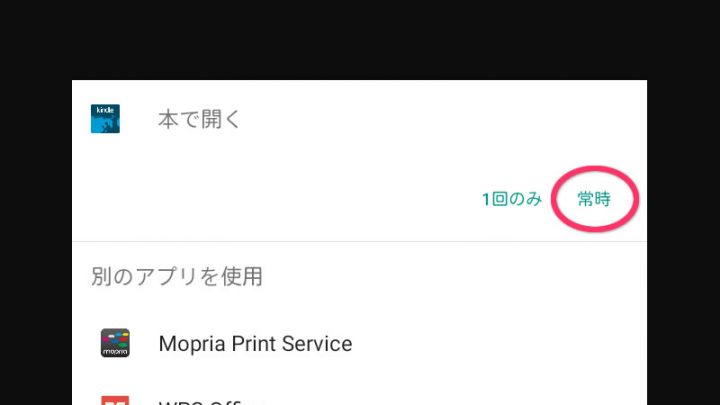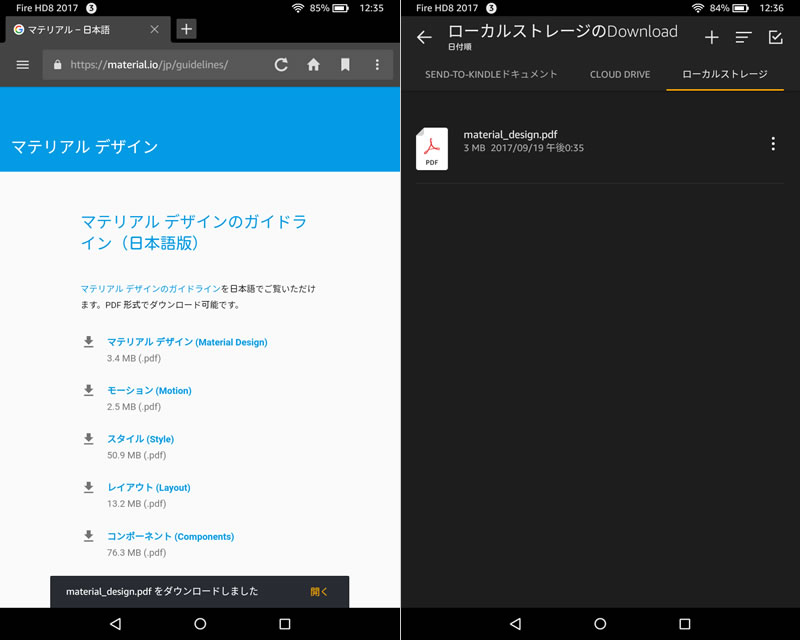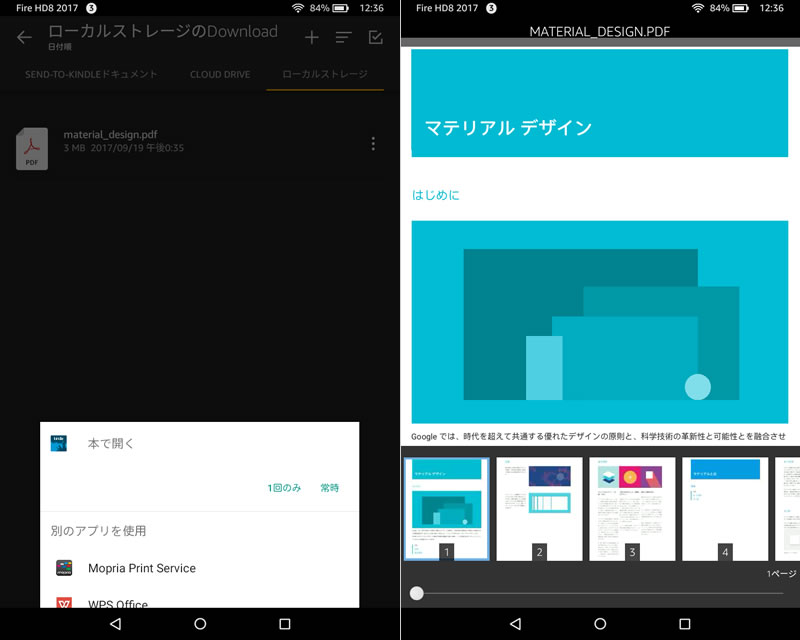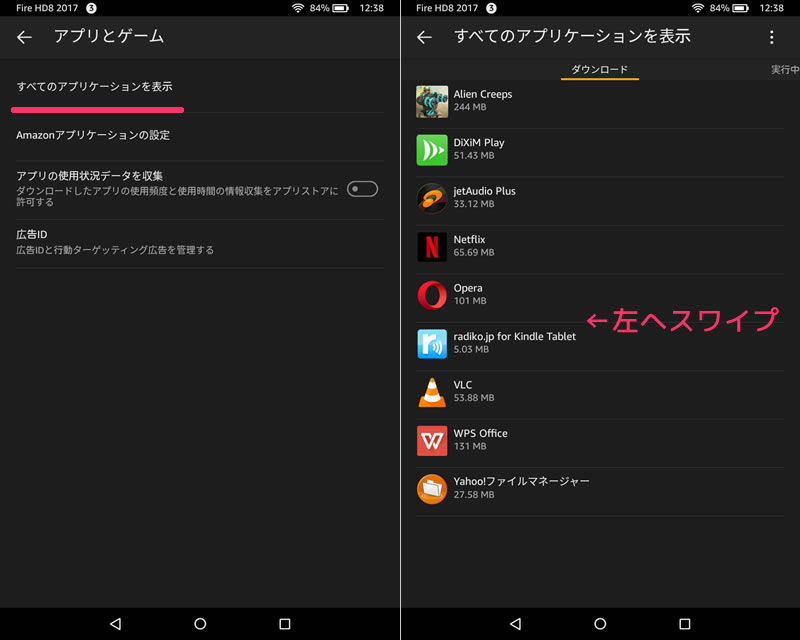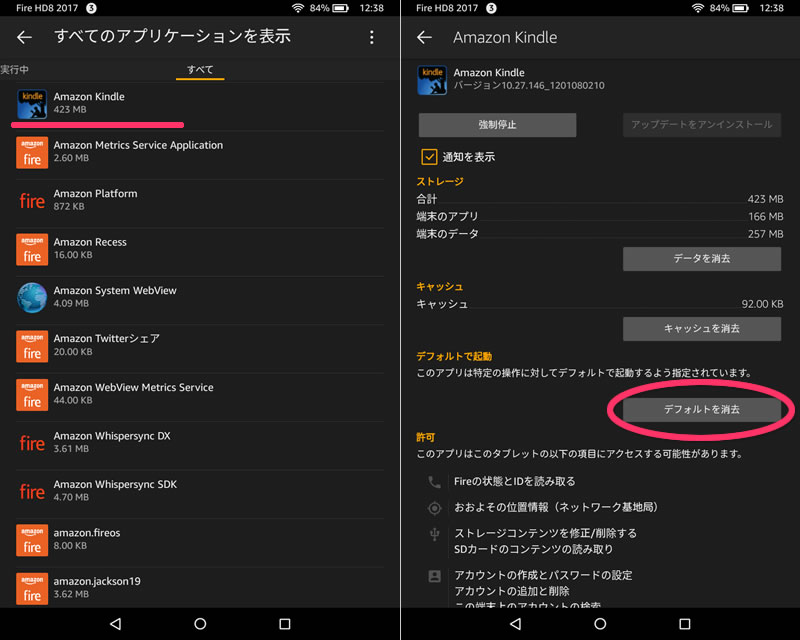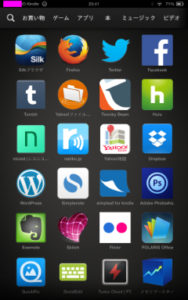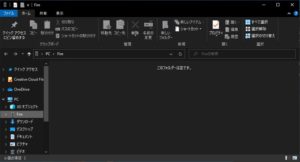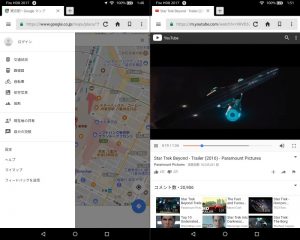当サイトは通販サイト・外部Webサービスへのリンクの一部にアフィリエイト広告を使用しています
Amazon Fireタブレットで「常時」設定したアプリの紐付けを解除する方法
Androidと画面がちょっと違う?Fire OSでの「常時起動アプリ」再設定方法
一度「常時」を選んだら別アプリで開けない?
AmazonのFireタブレットを使っていて、ダウンロードした画像やPDFファイルを開こうとすると、そのファイルに対応したアプリの一覧が表示され、「1回のみ」そのアプリで開くか、「常時」そのアプリで開くか選択する画面が表示される。
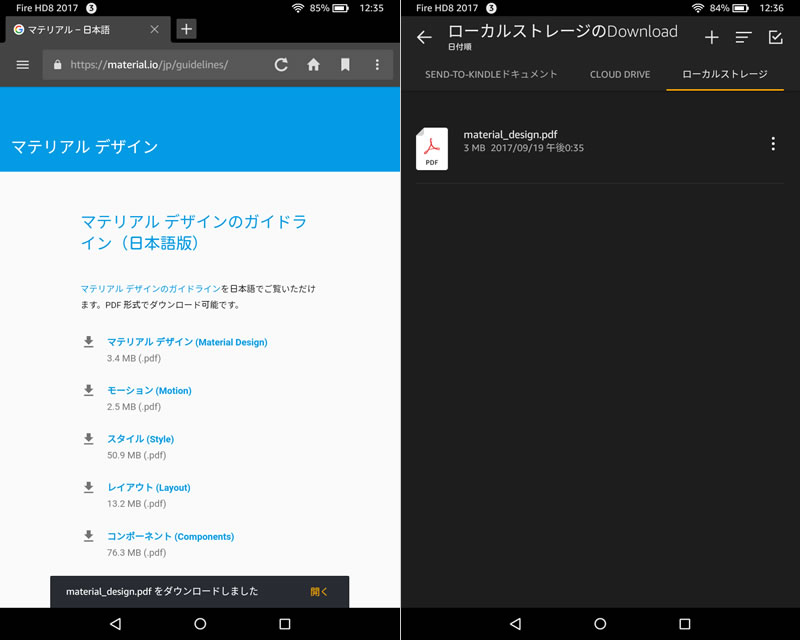 Fireタブレットで画像やPDFファイルをダウンロードすると、対応するアプリで表示することができる。
Fireタブレットで画像やPDFファイルをダウンロードすると、対応するアプリで表示することができる。
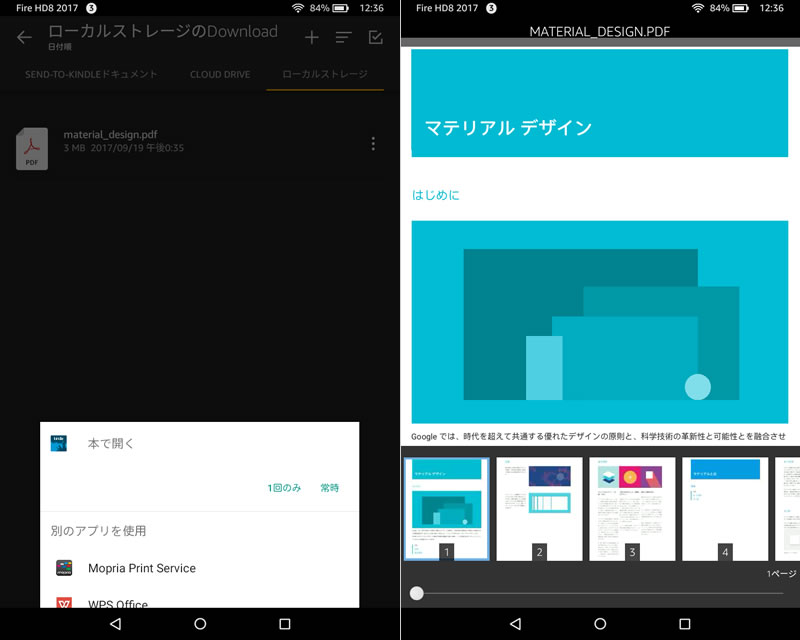 特定のファイルをファイルブラウザから選ぶと、対応するアプリを選んで開くことができる。
特定のファイルをファイルブラウザから選ぶと、対応するアプリを選んで開くことができる。
アプリ側からファイルを選択する必要が無いため便利ではあるのだが、都度選択を迫られるのは煩わしいと思うこともあるかもしれない。例えばPDFを「本(Kindle)」アプリに紐付けし「常時」を選択すれば、以降選択画面は表示されず、自動的にKindleで開かれるようになる。
 特定のファイルを常に特定のアプリで開きたいときは「常時」を選んで紐付けることもできるのだが…。
特定のファイルを常に特定のアプリで開きたいときは「常時」を選んで紐付けることもできるのだが…。
これはこれで快適なのだが、アプリによって表示するだけ、編集も可能、など機能は異なるため、別アプリで開きたくなることもある。そんなとき、開きたいアプリからファイルを選べばそのアプリから開くことができるが、一度特定のアプリで「常時」設定にしていると、ファイル側から開くアプリを選ぶことはできない。そこで再設定したくなるのだが、紐付けの解除方法がわかりづらい。「ドキュメント」アプリなどのファイルブラウザ上でファイルを長押ししても「常時起動の解除」メニューは現れない。間違えて「常時」を選んでしまったらどうすれば…。
「常時」設定の解除は「設定」から行う
Fireタブレットに採用されているFire OSはAndroidがベースになっているため、UIやメニュー構成は似ている。困ったときはAndroidの操作方法が参考になる。
Android端末のXperiaをリリースしているSONYのサイトで「常時設定」の解除方法が紹介されていた。
ソニー:タブレットサポートトップ – アプリの「常時起動」の設定を解除する
リンク先で紹介されているAndroidでの解除方法は、「設定」アプリ>「アプリ」メニュー>アプリ一覧から「常時起動」設定を解除したいアプリを選択>「標準で開く」>「標準設定をクリア」ボタンをタップとある。
上記の方法を、仮に「FireタブレットにダウンロードしたPDFファイルを本アプリに「常時起動」で紐付けした設定を解除したい」ケースで試してみる。
Fireタブレットの「設定」アプリはカスタマイズされており、Androidとはメニュー項目が一部異なる。Androidを参考に進めていくと、Fire OS5.4では「設定」アプリ>「アプリとゲーム」の先が「すべてのアプリケーションを表示」と「Amazonアプリケーションの設定」に分岐している。「本(Kindle)」アプリはAmazon純正アプリなので「Amazonアプリケーションの設定」を選びたくなるが、そちらを選んでも目的のメニューは現れない。
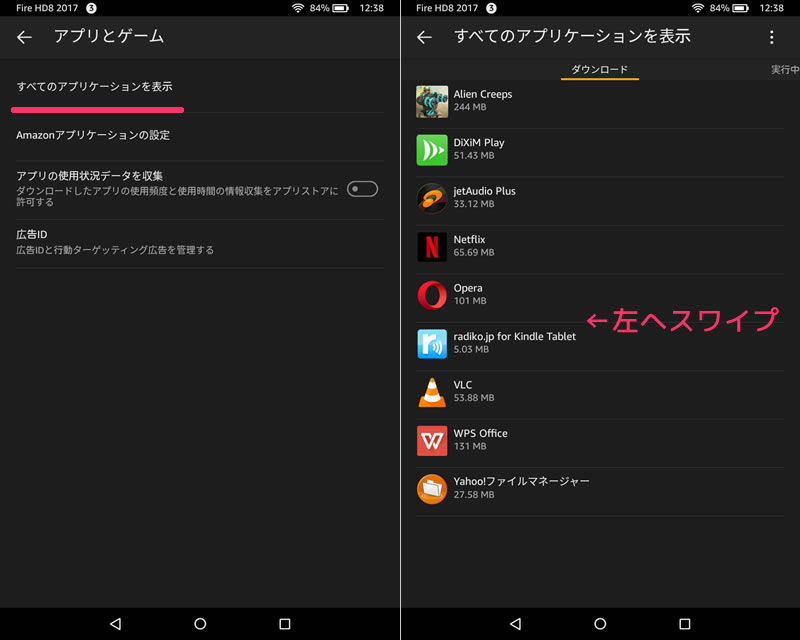 「設定」>「アプリとゲーム」>「すべてのアプリケーションを表示」を選択
「設定」>「アプリとゲーム」>「すべてのアプリケーションを表示」を選択
サードパーティーアプリも、Amazon純正アプリも、常時起動の解除は「すべてのアプリケーションを表示」を選択する。「すべてのアプリケーションを表示」画面では一見サードパーティ製アプリのみ並んでいるように見えるが、画面を左にスワイプすると、「実行中(のアプリ一覧)」「すべて(端末にインストールされているアプリの一覧)」の画面に切り替わる。
「すべて」にはAmazon純正アプリとサードパーティ製アプリが一緒に並んで表示されている(通常の「アプリ」の他、PCでいう「コントロールパネル」「機能拡張」に相当するアプリも並んでいるため、それらを無闇に操作すると不具合を起こす可能性もあるので要注意)。その中から「Amazon Kindle(ここでは「本」とは違う名前で並んでいる)」をタップすると、「Amazonアプリケーションの設定」のときとは異なる設定画面が表示される。
(PDFを「本」に、など)特定のファイルと特定のアプリを常時起動設定で紐付けていると、「デフォルトで起動」という項目の下に「このアプリは特定の操作に対してデフォルトで起動するよう指定されています」というテキストが表示されている。その下にある「デフォルトを消去」をタップすると常時起動設定が解除される。解除後、「ドキュメント」アプリからPDFファイルをタップすると、再び開くアプリの選択画面が表示される。
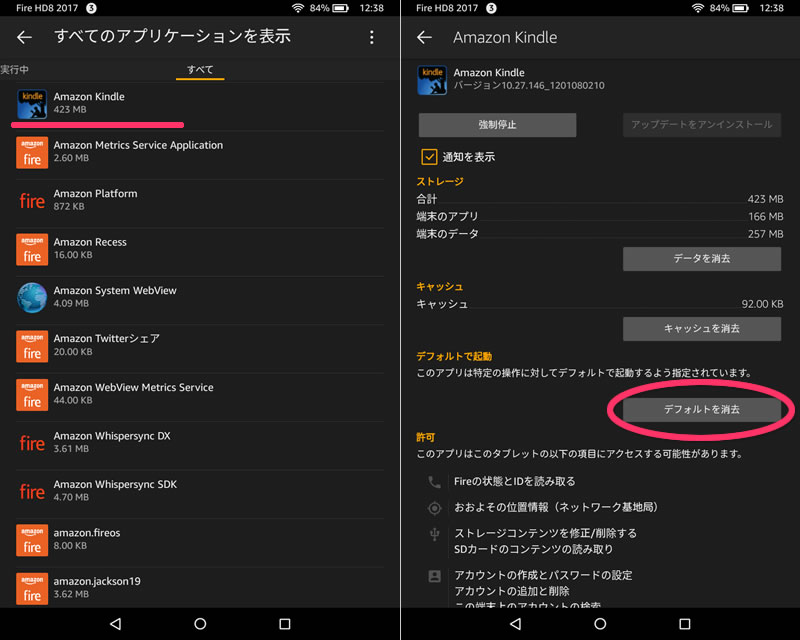 「すべてのアプリケーションを表示」画面で常時起動設定を解除したいアプリを選択し、「デフォルトを消去」をタップする。
「すべてのアプリケーションを表示」画面で常時起動設定を解除したいアプリを選択し、「デフォルトを消去」をタップする。
Fireタブレットのヘルプには解説がなく、Androidでの常時起動解除の解説を見ても、Fire OSが2つほどバージョンが古いAndroidをベースにしているため、掲載されているスクリーンショットとはデザインが異なることがあり、「端末を初期化するしか…」と思ってしまうかもしれないが、そこまでする必要はないのでご安心を。
- Amazonデバイス
- FireTV
- Fireタブレット
- Echoスマートスピーカー・ディスプレイ

Fire TV
発売日 : 2023年10月18日
価格 : ¥4,980

Fire TV
発売日 : 2023年10月18日
価格 : ¥7,480

タブレット
発売日 : 2023年10月18日
価格 : ¥19,980

Fire TV
発売日 : 2023年10月18日
価格 : ¥9,980

スマートスピーカー
発売日 : 1970年01月01日
価格 : ¥10,560

スマートディスプレイ
発売日 : 1970年01月01日
価格 : ¥18,710

スマートスピーカー
発売日 : 1970年01月01日
価格 : ¥9,460

電子玩具・キッズ家電
発売日 : 2024年01月09日
価格 : ¥25,680

Fireタブレット
発売日 : 1970年01月01日
価格 : ¥10,980

電子書籍リーダー
発売日 : 2021年11月10日
価格 : ¥21,980

電子書籍リーダー
発売日 : 2022年09月13日
価格 : ¥19,980

スマートスピーカー
発売日 : 1970年01月01日
価格 : ¥9,590

電子玩具・キッズ家電
発売日 : 2023年10月18日
価格 : ¥23,980

Echoスマートスピーカー・ディスプレイ
発売日 : 1970年01月01日
価格 : ¥7,980

スタンダード型防犯カメラ
発売日 : 2023年06月08日
価格 : ¥4,980

タブレット
発売日 : 2022年10月19日
価格 : ¥15,980

電子書籍リーダー
発売日 : 2022年10月12日
価格 : ¥14,980

タブレット
発売日 : 2022年06月29日
価格 : ¥8,980

イヤホン・ヘッドホン
発売日 : 2022年02月24日
価格 : ¥16,960

タブレット
発売日 : 2023年06月14日
価格 : ¥34,980

Fire TV
発売日 : 2023年10月18日
価格 : ¥4,980

Fire TV
発売日 : 2023年10月18日
価格 : ¥7,480

Fire TV
発売日 : 2023年10月18日
価格 : ¥9,980

ストリーミングデバイス
発売日 : 1970年01月01日
価格 : ¥23,960

Fire TV
発売日 : 1970年01月01日
価格 : ¥22,940

ホームエンターテインメント
発売日 : 2024年04月21日
価格 : ¥52,800

Fire TV
発売日 : 1970年01月01日
価格 : ¥18,440

家電 ストア
発売日 : 2023年12月31日
価格 : ¥13,973

家電 ストア
発売日 : 1970年01月01日
価格 : ¥1,348

ホームエンターテインメント
発売日 : 2022年04月23日
価格 : ¥1,530

タブレット
発売日 : 2023年10月18日
価格 : ¥19,980

電子玩具・キッズ家電
発売日 : 2024年01月09日
価格 : ¥25,680

Fireタブレット
発売日 : 1970年01月01日
価格 : ¥10,980

電子玩具・キッズ家電
発売日 : 2023年10月18日
価格 : ¥23,980

タブレット
発売日 : 2022年10月19日
価格 : ¥15,980

タブレット
発売日 : 2022年06月29日
価格 : ¥8,980

タブレット
発売日 : 2023年06月14日
価格 : ¥34,980

タブレット・アクセサリ
発売日 : 2022年06月29日
価格 : ¥13,980

タブレット
発売日 : 2022年10月19日
価格 : ¥17,980

スマートスピーカー
発売日 : 1970年01月01日
価格 : ¥10,560

スマートディスプレイ
発売日 : 1970年01月01日
価格 : ¥18,710

スマートスピーカー
発売日 : 1970年01月01日
価格 : ¥9,460

スマートスピーカー
発売日 : 1970年01月01日
価格 : ¥9,590

Echoスマートスピーカー・ディスプレイ
発売日 : 1970年01月01日
価格 : ¥7,980

イヤホン・ヘッドホン
発売日 : 2022年02月24日
価格 : ¥16,960

スマートスピーカー
発売日 : 1970年01月01日
価格 : ¥13,360

スマートスピーカー
発売日 : 1970年01月01日
価格 : ¥14,960

Echo スマートスピーカー&ディスプレイバンドル
発売日 : 1970年01月01日
価格 : ¥31,360

スマートスピーカー
発売日 : 2021年04月14日
価格 : ¥29,980

Echoスマートスピーカー・ディスプレイ
発売日 : 1970年01月01日
価格 : ¥28,480

Echoスマートスピーカー・ディスプレイ
発売日 : 1970年01月01日
価格 : ¥5,980

スマートスピーカー
発売日 : 1970年01月01日
価格 : ¥10,960

スマートディスプレイ
発売日 : 1970年01月01日
価格 : ¥17,960

スマートスピーカー
発売日 : 1970年01月01日
価格 : ¥8,360

スマートディスプレイ
発売日 : 1970年01月01日
価格 : ¥18,460

スマートホームコントロール
発売日 : 2024年02月22日
価格 : ¥25,980

スマートスピーカー
発売日 : 1970年01月01日
価格 : ¥34,460

Echo スマートスピーカー&ディスプレイバンドル
発売日 : 1970年01月01日
価格 : ¥34,460